steam错误代码解决方法大全:steam平台不少用户都在使用,对于steam错误代码都有什么呢?小编整理了steam错误代码汇总介绍,下面一起来看看相关的信息。
steam错误代码怎么解决
方法一:
1、打开系统设置然后点击【网络和 Internet】。
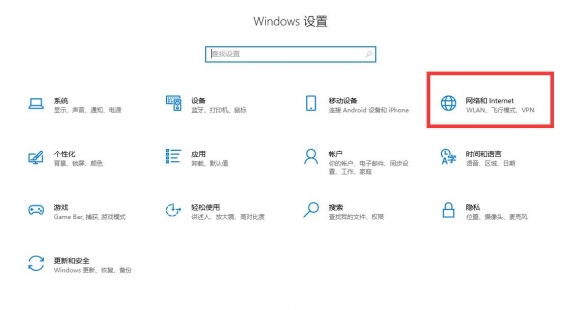
2、接着可以在最下面找到防火墙点击进去。
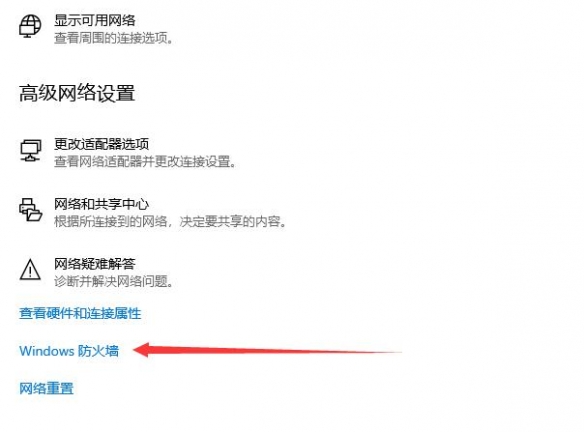
3、进去之后又三种网络的防火墙,点击全部关闭就行了。
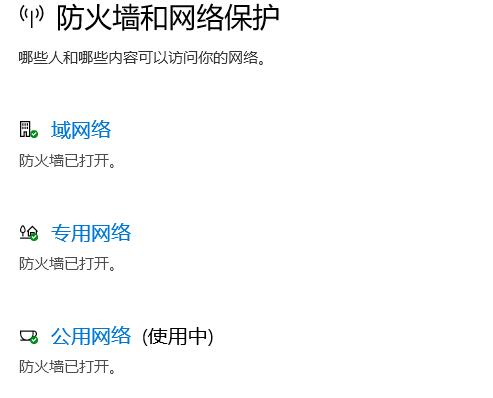
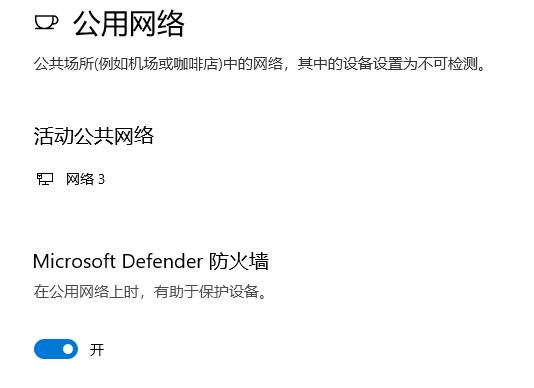
方法二:
1、首先在控制面板当中点击【网络和 Internet】。
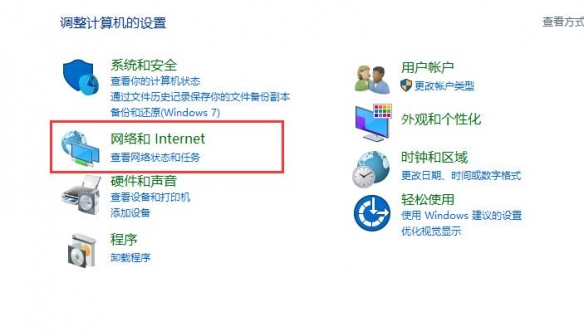
2、然后点击【网络和共享中心】。
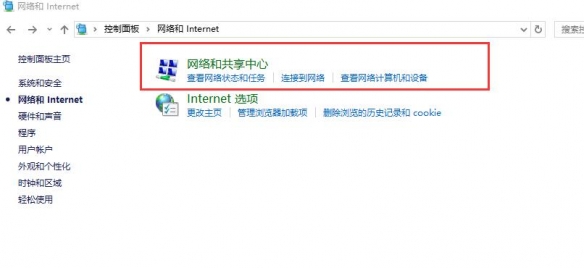
3、接着点击【以太网】。
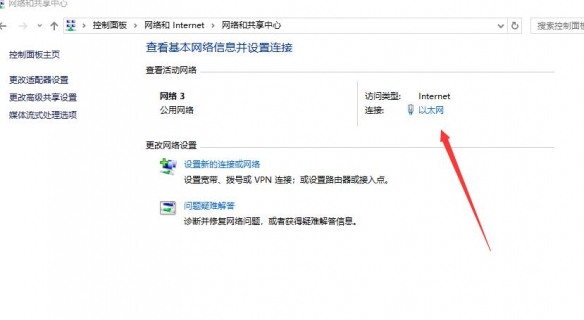
4、进去之后点击左下角的【属性】。
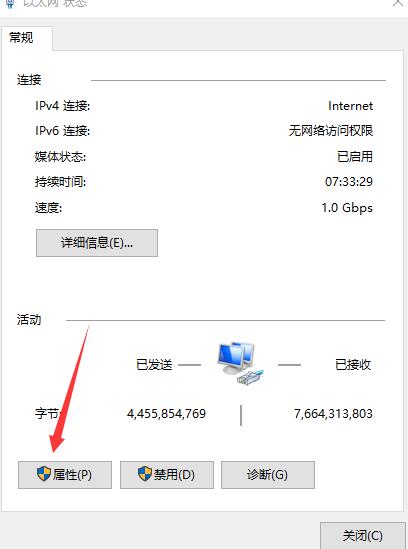
5、点击进入【Internet 协议版本 4(TCP/IPv4)】

6、点击【使用下面的 DNS 服务器地址】
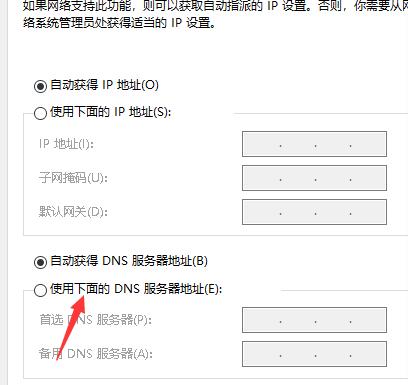
7、首选输入【114.114.114.114】备选输入【8.8.8.8】。
方法三:
1、win+R→输入cmd→确认
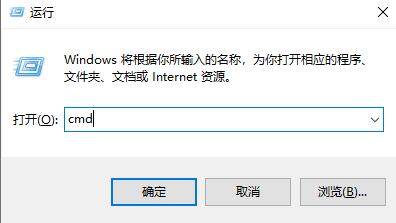
2、在打开的界面中输入ping steamcommunity.com
3、接着回车。
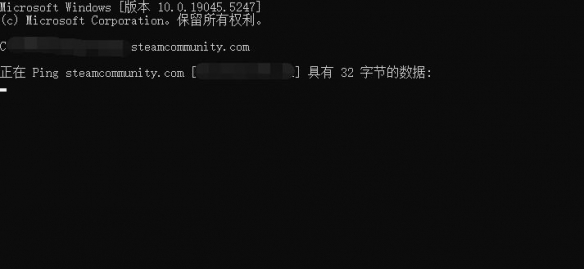
4、之后前往C盘→Windows-System32-drivers→etc。
5、然后用记事本打开hosts文件。
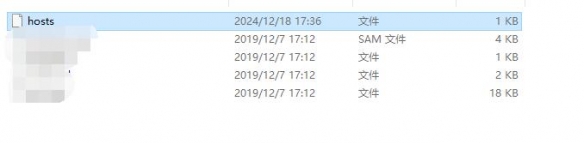
6、打开之后输入:
ping值store.steampowered.com
ping值steamcommunity.com
7、最后保存重新进入steam就行。
方法四:
1、检查一下自己的网络,有问题就把网线断开重新连接试一试。
2、网络有时候连接的人多了就会拥挤,等网络不拥挤的时候再进入。
方法五:
1、首先在控制面板当中点击【网络和 Internet】。
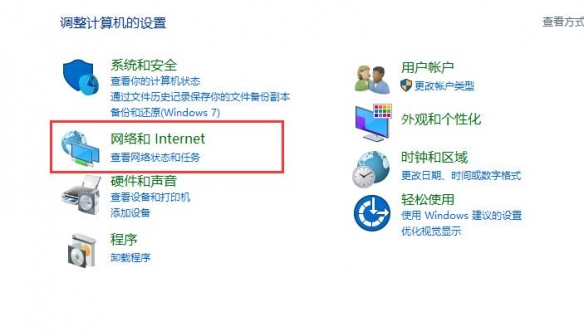
2、然后点击【网络和共享中心】。
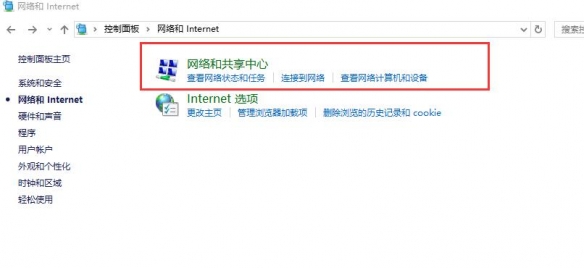
3、接着点击【以太网】。
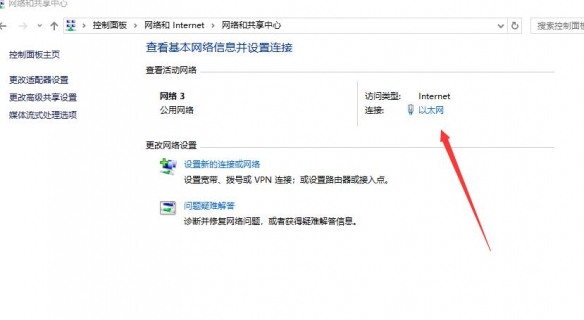
4、进去之后点击左下角的【属性】。
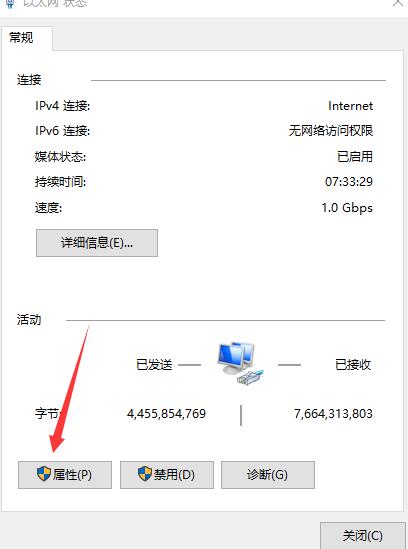
5、点击进入【Internet 协议版本 4(TCP/IPv4)】

6、点击【使用下面的 DNS 服务器地址】
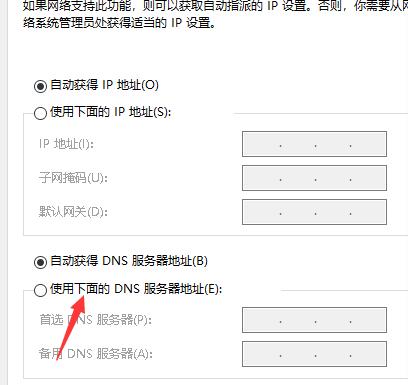
7、输入【8.8.8.8】或者【1.1.1.1】保存就行。
以上就是有关steam错误代码解决方法大全,更多相关内容,敬请持续关注本网站。
智能推荐
-
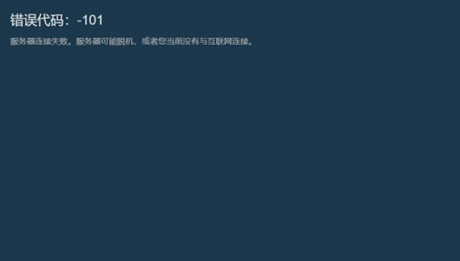
steam2025最新错误代码101怎么解决_steam2025最新错误代码101解决方法2025-01-10 steam2025最新错误代码101怎么解决:steam错误代码还是挺多的,对于2025最新错误代码101怎么回事呢?小编整理了steam2025最新错误代码101解决方法,下面一起来看看相关的信息。
-

守望先锋尝试次数过多请稍后再试怎么解决_守望先锋尝试次数过多解决方法2025-02-19 守望先锋尝试次数过多解决方法:守望先锋游戏很多玩家都在玩,对于游戏中尝试次数过多请稍后再试怎么回事呢?小编整理了守望先锋尝试次数过多解决方法,下面一起来看看相关的信息。
-
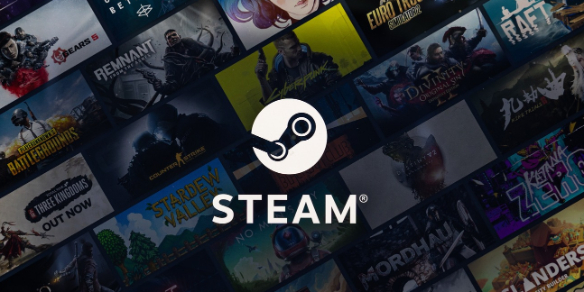
steam服务器连接错误怎么办_steam服务器连接错误解决方法2025-01-16 steam服务器连接错误怎么办:steam平台很多用户都在用,对于steam服务器连接错误怎么回事呢?小编整理了steam服务器连接错误解决方法,具体的内容如下,一起来看看相关的信息。
